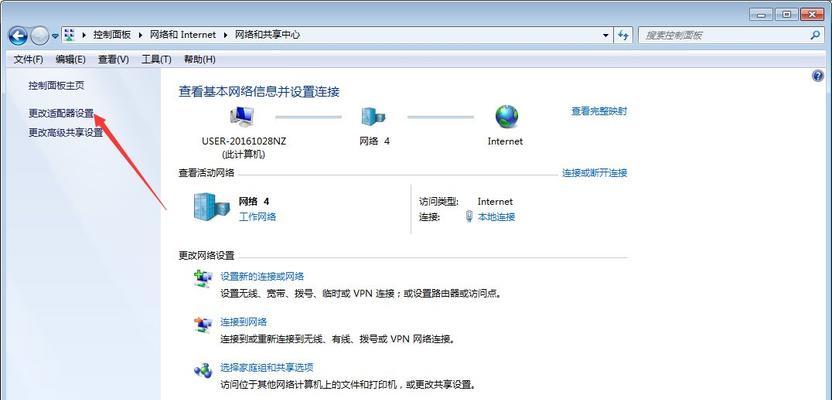Win7是一个非常流行的操作系统,许多人在使用Win7时会遇到一些问题。其中之一就是如何查看计算机的名称。本文将介绍如何查看Win7计算机名称。

什么是Win7计算机名称?
Win7计算机名称是指在网络中识别计算机的名字。每个计算机都有一个唯一的名称,以便其他计算机能够识别它。
为什么需要知道Win7计算机名称?
当你需要在网络上共享文件和打印机时,你需要知道自己的计算机名称。如果你不知道计算机名称,你将无法访问其他计算机的共享文件和打印机。
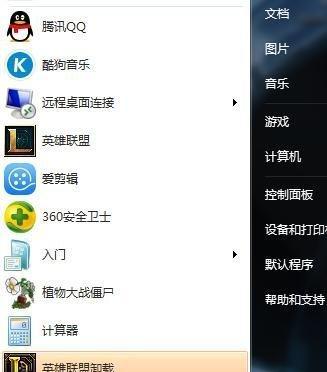
如何查看Win7计算机名称?
点击开始菜单。在搜索框中键入“sysdm.cpl”。然后按回车键。这将打开系统属性对话框。
选择计算机名称选项卡
在系统属性对话框中,单击“计算机名”选项卡。在该选项卡下,您将看到当前计算机的名称。
改变Win7计算机名称
如果你想改变计算机名称,可以单击“更改”按钮。然后在计算机名称对话框中输入新名称。单击“确定”按钮。
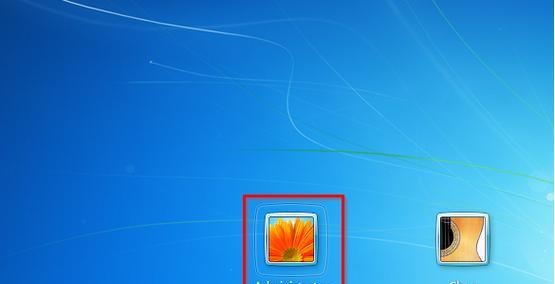
Win7计算机名称和工作组名称
除了计算机名称,您还需要知道工作组名称。工作组名称是一个标识网络中所有计算机的名称。Win7计算机必须在同一工作组中才能共享文件和打印机。
如何查看Win7工作组名称?
要查看Win7工作组名称,请按照以下步骤操作。点击开始菜单。在搜索框中键入“sysdm.cpl”。然后按回车键。这将打开系统属性对话框。接着,单击“计算机名”选项卡。单击“更改”按钮。在计算机名称/域更改对话框中,您将看到当前工作组的名称。
改变Win7工作组名称
如果你想改变工作组名称,请单击“更改”按钮。然后在计算机名称/域更改对话框中,更改工作组的名称。单击“确定”按钮。
如何连接另一个计算机?
如果您想连接另一个计算机,请首先查看它的名称。在文件资源管理器中,单击“网络”选项卡。在此处,您将看到所有可用的计算机。单击要连接的计算机的名称,然后输入用户名和密码。
如何查看Win7计算机的IP地址?
在某些情况下,您可能需要查看Win7计算机的IP地址。要查看计算机的IP地址,请按照以下步骤操作。点击开始菜单。在搜索框中键入“cmd”。然后按回车键。这将打开命令提示符。接着,键入“ipconfig”命令,然后按回车键。在命令输出中,您将看到计算机的IP地址。
如何查看Win7计算机的MAC地址?
MAC地址是计算机网络接口卡的唯一标识符。要查看Win7计算机的MAC地址,请按照以下步骤操作。点击开始菜单。在搜索框中键入“cmd”。然后按回车键。这将打开命令提示符。接着,键入“ipconfig/all”命令,然后按回车键。在命令输出中,您将看到计算机的MAC地址。
如何查看Win7计算机的操作系统信息?
要查看Win7计算机的操作系统信息,请按照以下步骤操作。点击开始菜单。在搜索框中键入“msinfo32”。然后按回车键。这将打开系统信息窗口。在该窗口下,您将看到有关计算机操作系统的详细信息。
如何查看Win7计算机的处理器信息?
要查看Win7计算机的处理器信息,请按照以下步骤操作。点击开始菜单。在搜索框中键入“msinfo32”。然后按回车键。这将打开系统信息窗口。在该窗口下,您将看到有关计算机处理器的详细信息。
如何查看Win7计算机的内存信息?
要查看Win7计算机的内存信息,请按照以下步骤操作。点击开始菜单。在搜索框中键入“msinfo32”。然后按回车键。这将打开系统信息窗口。在该窗口下,您将看到有关计算机内存的详细信息。
在本文中,我们介绍了如何查看Win7计算机名称和工作组名称,以及如何连接另一个计算机。我们还了解了如何查看Win7计算机的IP地址、MAC地址、操作系统信息、处理器信息和内存信息。希望这些信息能帮助您更好地使用Win7操作系统。